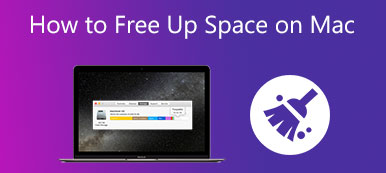CCleaner 2017 yılında iki siber saldırı nedeniyle hem Windows hem de Mac kullanıcıları arasında itibarını zedeledi. Bu nedenle, bir PC veri temizleme aracı ararken CCleaner ile tanıştığınızda, CCleaner'ın güvenli ve güvenilir olup olmadığını merak edebilirsiniz.
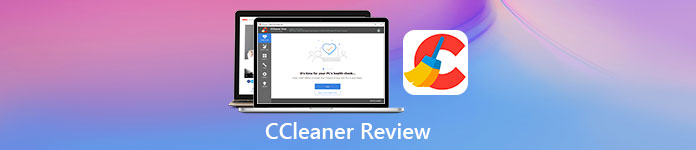
Bu yazı size ayrıntılı bilgi verecek CCleaner incelemesi Windows ve Mac için. CCleaner Professional ve CCleaner Free hakkında daha fazla bilgi edinebilirsiniz. Ayrıca, çeşitli verileri daha iyi yönetmeniz ve bilgisayarınızı korumanız için harika bir CCleaner alternatifi öneriyoruz.
- Bölüm 1. CCleaner İncelemesi
- Bölüm 2. Mac Alternatifi için En İyi CCleaner
- Bölüm 3. CCleaner Profesyonel İncelemesinin SSS'leri
Bölüm 1. CCleaner İncelemesi – Mac ve Windows 10 için CCleaner Professional
Apeaksoft'ta sizin için doğrulanmış içerik sunacağımıza söz veriyoruz. İşte bunu yapmak için gösterdiğimiz çaba:
- İncelemelerimizde seçilen tüm ürünlere gelince, bunların popülerliği ve ihtiyaçlarınız odak noktamızdır.
- Apeaksoft İçerik Ekibimiz aşağıda belirtilen tüm ürünleri test etmiştir.
- Test sürecinde ekibimiz ürünün öne çıkan özelliklerine, artı ve eksilerine, cihaz uyumluluğuna, fiyatına, kullanımına ve diğer göze çarpan özelliklerine odaklanır.
- Bu incelemelerin kaynakları açısından güvenilir inceleme platformlarından ve web sitelerinden faydalandık.
- Kullanıcılarımızdan gelen önerileri topluyor ve Apeaksoft yazılımı ve diğer markaların programları hakkındaki geri bildirimlerini analiz ediyoruz.

CCleaner Piriform tarafından geliştirilen hepsi bir arada sistem yardımcı programı paketi, yazılım kaldırıcı ve kayıt defteri temizleyicisidir. Başlangıçta istenmeyen dosyaları ve geçersiz Windows Kayıt Defteri girdilerini temizlemek için tasarlanmıştır. CCleaner ilk olarak Windows'un birçok yerleşik koruma ve işlevden yoksun olduğu 2004 yılında piyasaya sürüldü. Bu yüzden ilk başta sadece Windows PC için geliştirildi. Piriform, 2012'de bir Mac sürümü ve 2014'te Android için bir CCleaner yayınladı.
CCleaner Ücretsiz ve CCleaner Pro indirme
CCleaner'ı Windows PC veya Mac'inize indirmek için resmi sitesine gitmeli, İndiriniz sekmesini tıklayın ve ardından İndir CCleaner açılır menüden. Veya Ana Sayfa sekmesi altında CCleaner'ı seçebilir ve ardından indirmeyi seçebilirsiniz. CCleaner Ücretsiz veya al CCleaner Pro.
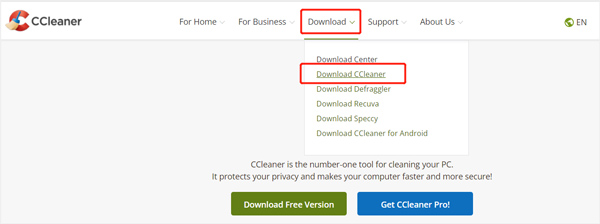
CCleaner Free ve CCleaner Professional arasındaki fark
CCleaner Ücretsiz sürümü ücretsizdir. CCleaner Professional, bir yıl/bir PC için 24.95 $ ve bir yıl/34.95 PC için 3 $ maliyeti. Ayrıca 2 yıllık/3 PC'ler için bir CCleaner Professional Plus planı sunar. Şimdi CCleaner Professional Plus'ın fiyatı 54.95$.
CCleaner Free, izleme dosyalarını ve tarama verilerini silebilir, otomatik olarak analiz edebilir, düzeltebilir ve bilgisayarınızın performansını iyileştirebilir. Ayrıca, belirli bilgisayar kaynakları uygulamalarını kontrol etmenize yardımcı olabilir. Bu ücretsiz CCleaner sürümü yalnızca standart gizlilik koruması ve bilgisayar temizliği sunar.
CCleaner Free ile karşılaştırıldığında CCleaner Pro, daha fazla temizleme ve optimize etme özelliği ile donatılmıştır. PC donanımının ve cihazlarının performansını artırabilir, güvenlik açıklarını önlemek için yazılımı güncelleyebilir, PC veya Mac'inizdeki her yeri temizleyebilir, çöpleri gerçek zamanlı olarak kontrol edip kaldırabilir ve daha fazla işlem yapabilir. Ayrıca CCleaner Professional Plus daha fazla fonksiyona sahiptir. CCleaner indirme sayfasında daha fazla ayrıntıyı kontrol edebilirsiniz.
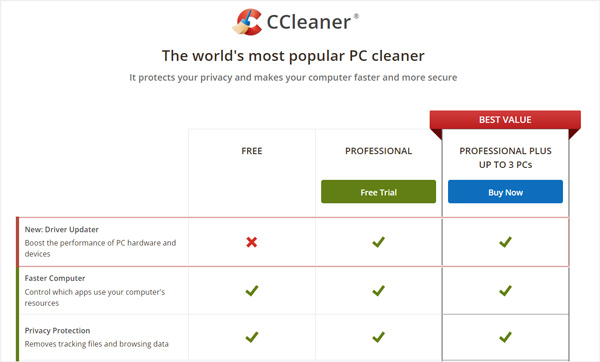
Windows 10 PC ve Mac için CCleaner nasıl kullanılır?
CCleaner Pro'yu 14 gün boyunca özgürce kullanabilirsiniz. Bu nedenle, tüm özelliklerine erişmek için CCleaner Professional sürümünü doğrudan bilgisayarınıza indirmeniz daha iyi olur. Burada, nasıl kullanılacağını göstermek için Windows 10 için CCleaner'ı örnek alıyoruz.
CCleaner Professional'ı bilgisayarınıza indirip kurduktan sonra, şuraya yönlendirileceksiniz: iziniz pencere. Bazı Pro özelliklerine erişebilir ve bunları kullanabilirsiniz.
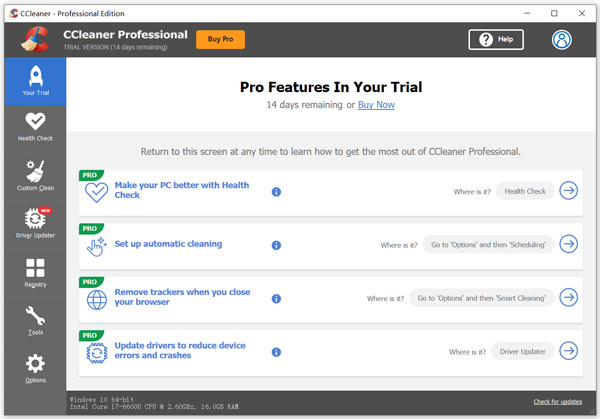
Tıkla Sağlık Kontrolü ve daha sonra Başlama PC'nizin mevcut durumunu analiz etmek için düğmesine basın. Bundan sonra, üzerine tıklayabilirsiniz Daha iyisini yap Bilgisayarınızı optimize etmek için düğmeye basın.
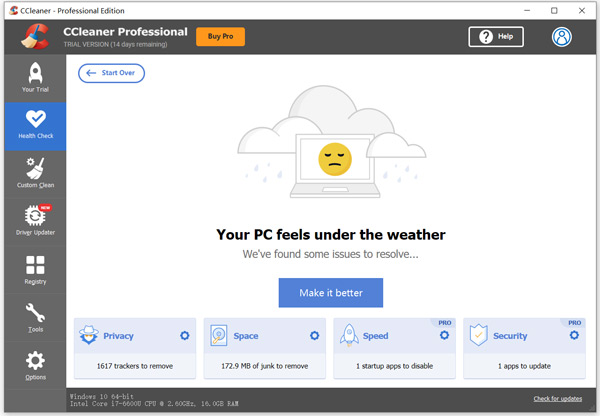
Tıkla Özel Temizlik İstenmeyen verileri ve uygulamaları bulmak ve kaldırmak için sol paneldeki özellik. Tıklamak Çözümlemek düğmesine ve ardından Run Temizleyici silmek için

Benzer adımlarla, Sürücü Güncelleyici, Kayıt Defteri ve diğer araçları deneyebilirsiniz. CCleaner Professional'ı 14 gün boyunca ücretsiz olarak kullanabilirsiniz. Bundan sonra, satın almayı veya CCleaner Ücretsiz sürümünü kullanmaya devam etmeyi seçebilirsiniz.
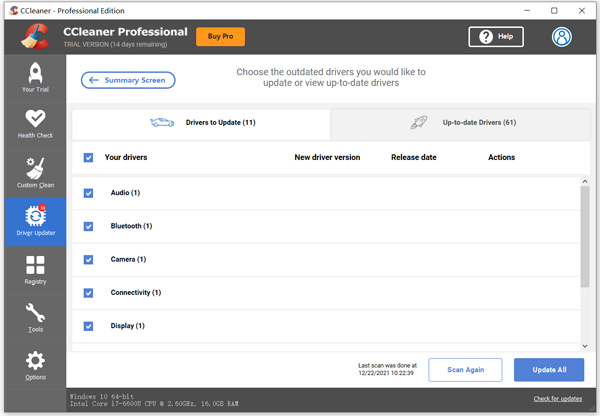
Bölüm 2. Mac Performansını Optimize Etmek İçin Mac İçin En İyi CCleaner Alternatifi
Mac kullanıyorsanız ve kötü amaçlı yazılım yaymak için saldırıya uğradığı için CCleaner'ı kullanmayı reddedmiyorsanız, Mac için en iyi CCleaner alternatifine dönebilirsiniz, Mac Temizleyici.

4,000,000 + Yüklemeler
Mac depolama alanında yer açmak için istenmeyen verileri ve uygulamaları temizleyin.
Mac gereksiz dosyaları, kopyaları, büyük ve eski dosyaları, önbellekleri, günlükleri ve daha fazlasını silin.
Mac'i optimize etmek ve korumak için reklam yazılımlarını, kötü amaçlı yazılımları, virüsleri ve ilişkili dosyaları kaldırın.
Mevcut Mac disk kullanımını, pili, bellek performansını ve CPU kullanımını izleyin.
Farklı Mac sorunlarını düzeltin ve gerçek zamanlı olarak Mac performansını iyileştirin.
1. AdımMac'inizde, indirme düğmesine çift tıklayın ve bu Mac Cleaner'ı ücretsiz yüklemek ve çalıştırmak için talimatları izleyin. tıklayabilirsiniz Müşteri | Üye seç Mac sistem durumunuzu kontrol etmek için sol paneldeki özellik.

2. Adımonu kullanabilirsin temizleyici Önemsiz dosyaları, eski ve büyük dosyaları, yinelenen dosyaları ve diğer gereksiz verileri kaldırma özelliği. Sistem önemsiz, iPhoto gereksiz, e-posta gereksiz, yinelenen resimler, iTunes önemsiz, Çöp Kutusu, büyük ve eski dosyalar ve daha fazlasını yönetmek ve temizlemek için basit bir yol sunar.

3. AdımTıkla Görüntüle Bu dosyaları kontrol etmek için düğmesine basın. Silmek istediğiniz tüm verileri seçin ve Temiz Bunları silmek için düğmesine basın.

4. AdımTıklayabilirsiniz araç diğer birçok faydalı araca erişmek için. Örneğin, Mac'inizdeki dosyaları kolayca gizleyebilir veya şifreleyebilir, gizliliği koruyabilir, gereksiz yazılımları kaldırabilir, Wi-Fi şifrelerini bulup analiz edebilir, Mac'i optimize etVe daha fazlası.

Bölüm 3. Mac ve Windows için CCleaner İncelemesi ve CCleaner Hakkında SSS
Soru 1. CCleaner artık güvenli mi?
Nispeten evet. CCleaner, Windows PC, Mac ve Android cihazlarda güvenle kullanılabilir. Ancak, 2017'den bu yana iki siber saldırı nedeniyle, birçok kullanıcı hala yanlışlıkla onu kötü amaçlı yazılım olarak kabul ediyor.
Soru 2. CCleaner tarafından kaldırılan dosyaları kurtarabilir miyim?
Evet. Piyasada, bir PC'de silinen dosyalarınızı kurtarmanıza yardımcı olabilecek birçok veri kurtarma aracı sunulmaktadır. profesyonel kullanabilirsiniz Veri Kurtarma Silinen verilerinizi geri bulmak için.
Soru 3. CCleaner'ın iPhone sürümü var mı?
Hayır. Şimdilik CCleaner, kullanıcıların iPhone verilerini temizlemesi ve optimize etmesi için bir iOS sürümü yayınlamamaktadır. Bazılarını kontrol et iPhone veri temizleyici uygulamaları .
Sonuç
Bunu okuduktan sonra CCleaner incelemesi, CCleaner Free ve CCleaner Professional hakkında daha faydalı bilgiler edinebileceğinizi umuyorum. CCleaner hakkında daha fazla soru için bize bir mesaj bırakabilirsiniz.